Opticon’u Kullanma – SEO Hizmeti Sunma – SEO Hizmeti – SEO Hizmeti Ücretleri – SEO Hizmeti Yaptırma
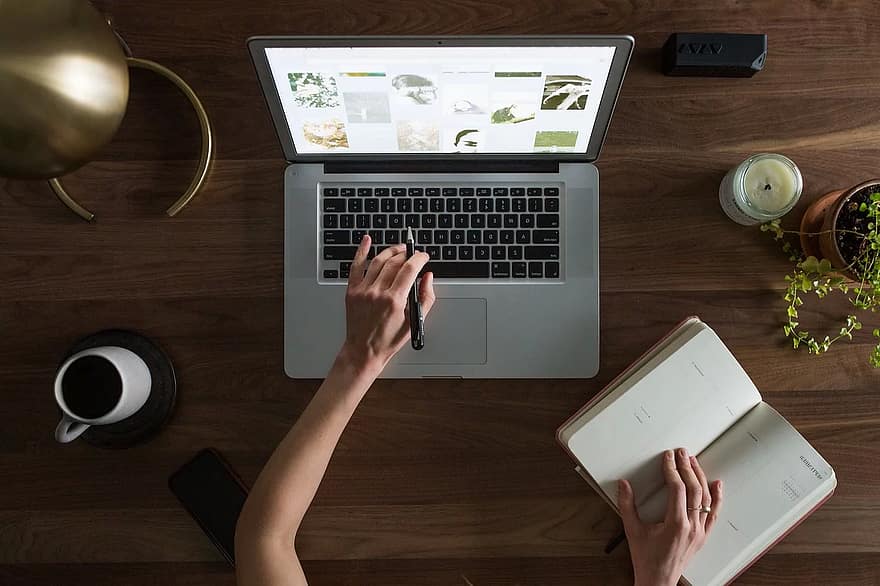
Opticon Sunucu Kurulumu
Kurulumu kolaydır: Üretici tarafından sağlanan CD’yi bilgisayarın CD-ROM sürücüsüne yerleştirir ve ekrandaki yönergeleri takip edersiniz.
İş istasyonu kurulum rutinini, ağ bağlantılı bir Opticon kurulumuna bağlanacak olan her istemci iş istasyonunda çalıştırırsınız. İş istasyonu kurulumu, istemci bilgisayara Opticon programını yüklemez. Bunun yerine, istemciyi sunucu kurulumuna bağlanacak şekilde yapılandırır.
İş İstasyonu Kurulum Sihirbazı sırasında açılan Splash, EULA ve Kurulum Türü iletişim kutuları, daha önce “Opticon Sunucu Kurulumu: Adım Adım” bölümünde ayrıntıları verilenlerle aynıdır. Kurulum Türü iletişim kutusunda Opticon İş İstasyonu girişini vurgulamak isteyeceksiniz.
İş İstasyonu Kurulum Sihirbazı tamamlandığında, istemci PC’de Tüm Programlar seçeneği kullanılarak Windows Başlat düğmesinden erişilebilen yeni bir klasör olacaktır.
Yeni klasör Dataflight olarak etiketlenecek ve Opticon’u başlatmak için kullanılan ağa bağlı yürütülebilir dosyayla eşleşen bir Opticon simgesi içerecektir. Bu kısayola rağmen, Opticon’u bir Concordance veritabanıyla senkronize olacak şekilde başlatmak için kullanılan yöntem, programı Concordance’ın kamera düğmesini kullanarak açmaktır.
Opticon, Concordance veritabanlarına bağlanabilen isteğe bağlı bir yazılımdır. Belge kayıtlarının grafik gösterimlerini görüntülemek için kullanırsınız. Concordance’daki bireysel belge kayıtlarının birden çok sayfadan oluşabileceğini hatırlayın. Belge kayıtları bir resim görüntüleyiciye bağlandığında, her belge kaydının her sayfası bir resim dosyasına dönüştürülür. Son kullanıcılar, kayıtları aramak ve almak için Concordance’ı kullanır, ardından kayıtların ilişkili grafik yorumlamalarını görüntülemek için Opticon’u kullanır.
Opticon, Web’de geniş kullanım alanı bulan popüler JPEG ve GIF formatları dahil olmak üzere çeşitli grafik formatlarını destekler. Ancak çoğu durumda Grup 4 sıkıştırmalı Etiketli Görüntü Dosyası (TIFF) formatı kullanılır. Görüntü verilerini depolamanın bu yöntemi, özellikle siyah beyaz renk düzenine dönüştürülmüş görüntüler söz konusu olduğunda, görüntü kalitesi ve dosya boyutu arasında iyi bir denge sağlar.
Satıcılar genellikle, Concordance yükleme dosyalarıyla birlikte dosya adlarını ve yolları açıklayan resimler ve ek meta veriler sağlar. Görüntüleri uygun ağ konumlarına kopyalarsınız ve görüntülerle ilgili meta veriler bir veritabanının görüntü tabanına yüklenir. İşleme hatalarından kaçınmak için satıcılara görüntü formatları ve adlandırma kuralları ile ilgili spesifikasyonlar vermelisiniz. Bu kitabın geri kalan bölümleri özellikle Opticon’un kullanımı ve işleviyle ilgilidir.
Opticon’u Kullanma
Bu bölüm, son kullanıcıların ve yöneticilerin görüntüleri görüntülemek, gezinmek, açıklama eklemek, aramak ve yazdırmak için Opticon’u nasıl kullanabileceklerini ele alacaktır. Opticon, Concordance ile birlikte kullanılabilen veya bağımsız bir program olarak başlatılabilen bağımsız bir yazılımdır. Bu bölümde, Opticon’un Concordance ile birlikte kullanılacağı varsayılmıştır.
Görüntüler arasında gezinmek için Opticon’u kullanmanın yanı sıra, yazılımı çeşitli kullanışlı çizim araçlarıyla çalışmak için de kullanabilirsiniz. Son kullanıcılar, görüntüleri temel şekillerle (görüntünün bir bölümüne dikkat çekmek için), redaksiyonlarla (görüntünün bir bölümünü gizlemek için) ve metin etiketleriyle “işaretlemek” için bu araçları kullanabilir.
Opticon, işaretlemelerle ilgili bilgileri ayrı bir Concordance veritabanına kaydederek Concordance’ın arama gücünden yararlanır. Son kullanıcılar, Opticon’a gömülü bir arama arabirimi aracılığıyla bu veritabanıyla etkileşime girer. Ek açıklamalar oluşturma ve arama, “Redlines Araç Çubuğu” ve “Redlines Arama” bölümlerinde ayrıntılı olarak açıklanmaktadır.
Elbette, son kullanıcılar Opticon’da görüntüledikleri görüntülerin basılı kopyalarını yazdırmak isteyeceklerdir. Opticon birçok kayıt içeren bir Concordance veritabanına bağlanabildiğinden ve her kayıt birçok görüntüden oluşabileceğinden, Opticon’un yazdırma paketi, bir kullanıcının yalnızca yazdırmak istedikleri belgelerin yalnızca bu görüntülerini kolayca tanımlamasına olanak tanıyan birçok seçeneğe sahiptir. “Görüntülerin Basılması” bölümü bu teknikleri açıklamaktadır.
Oticon işitme cihazı ses ayarı Nasıl Yapılır
Opticon OPI 2201 reset
Oticon miniRITE fiyat
Oticon Opn 3 fiyatları
Oticon işitme Cihazı
Opticon OPI 2201 driver
Oticon işitme cihazı Yorumları
Oticon ON
Opticon’u Varsayılan Görüntüleyici Olarak Ayarlama
Opticon’u Concordance’ın kullandığı görüntüleyici olarak ilişkilendirmenin ilk adımı, onu Concordance’ın içinden yapılandırmaktır. Opticon’u bir veritabanıyla senkronize etmeden önce Concordance’ta varsayılan görüntüleyici olarak ayarlamanız gerekir. Bu ayarı, Tercihler iletişim kutusunun Görüntüleyici sekmesindeki Uyum’dan yaparsınız. Bu aracı Concordance’ın Araç ➤ Tercihler menüsünden açıyorsunuz.
• Ayarları uygula: Bu açılan kutudaki ayar, Görüntüleyici sekmesinin diğer alanlarında tanımlanan resim görüntüleyiciyi hangi veritabanlarının kullanacağını belirler. İki seçenek vardır: “Tüm veritabanları” ve ada göre listelenmiş, o anda etkin olan veritabanı. “Tüm veritabanları” genel bir ayardır ve tüm Concordance veritabanları için görüntüleyici ayarlarını tanımlar; o anda etkin olan veritabanının adının seçilmesi, yalnızca o veritabanı için görüntüleyici ayarlarını tanımlar.
•Görüntüleyici:Görüntüleyicidüğmesine tıklamaGörüntüleyici iletişim kutusunu açar. Bu iletişim kutusu, standart Windows Aç iletişim kutusu gibi davranır (Görüntüleyici etiketi olmasına rağmen), bir veritabanının resim görüntüleyicisini başlatmak için kullanılan programı içeren klasöre gitmek için onu kullanabilirsiniz.
Bir dosya adını çift tıklatarak veya onu vurgulayıp Görüntüleyici iletişim kutusundaki Aç düğmesini tıklatarak, Görüntüleyici iletişim kutusundaki Görüntüleyici düğmesinin yanındaki açık metin alanına seçilen dosyanın tam yolunu ve dosya adını girer. Opticon bir veritabanı için resim görüntüleyici olarak kullanılacaksa yürütülebilir dosya Opticon.exe’dir.
•ViewerDDEServer:WindowsDynamicDataExchange(DDE), bazı Windows programları tarafından diğer Windows programlarıyla iletişim kurmak için kullanılan yöntemle aynıdır. ViewerDDEServer etiketli açık metin alanındaki giriş, Concordance’ın başlatacağı görüntü yazılımının adına atıfta bulunur. Opticon için bu değer Opticon’dur. Diğer resim görüntüleyiciler burada, o resim görüntüleyicinin yazılım üreticisi tarafından tanımlanan farklı bir ayar kullanabilir.
• ViewerDDETopic: Yazılım programları DDE kullandığında, çağıran program, programların paylaşacağı veri türlerini kategorize etmenin bir yolu olan bir DDE konusu gönderir. Uyumluluk, bu alana herhangi bir değer girilmezse, çağıran veritabanının dosya yolunu ve adını (.DCB uzantısı olmadan) iletecek şekilde yapılandırılmıştır. Bir Concordance veritabanı için varsayılan görüntüleyici olarak Opticon kullanılırken bu ayar boş bırakılır.
•Viewer CPL:ACPLisa, Uyum Programlama Dili kullanılarak yazılmış bir programdır. Bu alana girilen geçerli bir CPL dosyasının adı, Concordance’ın kamera düğmesine eklenecek ve resim görüntüleyici yerine o CPL tetiklenecektir.
Viewer CPL metin alanı, geçerli bir .CPL veya .CPT programının tam yolunu ve dosya adını içermelidir. Görüntüleyici CPL düğmesi, İstenen CPL programında gezinmek ve onu seçmek için kullanabileceğiniz bir Aç iletişim kutusu (Görüntüleyici CPL etiketiyle) açarak Görüntüleyici düğmesi gibi davranır.
Bu şekilde kullanılan bir CPL örneği, EDocView.cpl programıdır. Bu CPL, E-Docs veritabanı şablonu kullanılarak bir veritabanı kabuğu oluşturulduğunda Concordance tarafından oluşturulur ve diğer veritabanı dosyalarıyla aynı dizine yerleştirilir. Bu CPL, son kullanıcının iş istasyonunda uygun uygulama yüklüyse, harici dosyaları yerel uygulamalarında başlatır.
Bir veritabanı kaydı bir dizi ek ile ilişkilendirilmişse ve eklerin tam dosya yolları ve dosya adları bir veritabanının PARAGRAPH alanında saklanıyorsa, son kullanıcı dosya yolunu ve adını vurgulayabilir, sağ tıklayıp bu bilgiyi gönderebilir. CPL’ye geçiş. Dosya kendi yerel uygulamasında açılır.
Web sitelerinizi, arama motorlarında en yukarı getirmek adına sizlere 3 adet paket öneriyoruz. Bu paketler sayesinde web siteleriniz aramalarda 1 yıl içerisinde en yukarıya tırmanacaktır.
1) Backlink Paketi 50 $ (Yıllık Ücret)
2) Hızlandırma Paketi 300 $ (Yıllık Ücret)
3) Kelime Yönlendirme Paketi 150 $ (Aylık Ücret)
